コンピューターでネットワーク DNS 例外が発生すると何が起こっていますか?
コンピュータでネットワーク DNS 例外が発生する理由: 1. ネットワーク障害 (通常は DNS エラーが原因) 2. Web サイト障害 (ネットワーク サーバー回線の予期せぬ遮断が原因である可能性があり、その結果、一部のユーザーがアクセスできなくなります) Web ページを開く; 3. ウイルスが原因。

#この記事の動作環境: Windows 7 システム、Dell G3 コンピューター。
コンピュータにネットワーク DNS 異常が発生するのはなぜですか?
コンピューターにネットワーク DNS 例外が発生する理由:
1. ネットワーク障害。
通常、DNS エラーが原因で発生します。
2. ウェブサイトの障害。
特定の Web サイトを開けない場合は、その Web サイトのサーバーに障害があるか、ネットワーク サーバー回線が誤って遮断され、一部のユーザーが Web を開けることができなくなっている可能性があります。ページ。
3. ウイルスが原因。
コンピュータがウイルスに感染し、DNS がハイジャックされた場合、たとえば、ブラウザのホームページが改ざんされ、一部の一般的な Web ページが開けなくなったり、ポップアップやジャンプ、等
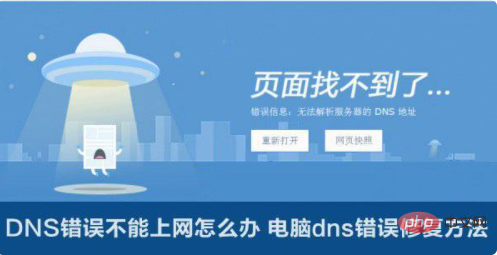
詳細情報:
DNS トラブルシューティング方法:
1. ネットワーク接続を確認します
DNS サーバーにログインし、ping コマンドを使用して他のマシンとの接続状況を確認します。また、ランダムなマシンから DNS サーバーに ping を実行してみることも必要です。 ping コマンドは、インターネット メッセージ コントロール プロトコル (ICMP) パケットの通過を許可するようにファイアウォールが構成されている場合にのみ機能することに注意してください。
2. ホストを使用して ping テストを実行してみてください
ローカル ネットワークの名前解決サービスに問題がある場合は、ホストで ping テストを実行することを選択する必要があります。ネットワーク内の他のサーバー。まず、サーバーのネットワーク IP アドレスを使用して ping テストを実行できます。この場合、サーバーに接続できるかどうかを確認できます。次に、コンピューター名とサーバーの完全修飾ドメイン名を使用して ping テストを実行するだけです。
3. DNS サーバーを再起動します
関連知識の詳細については、FAQ 列を参照してください。
以上がコンピューターでネットワーク DNS 例外が発生すると何が起こっていますか?の詳細内容です。詳細については、PHP 中国語 Web サイトの他の関連記事を参照してください。

ホットAIツール

Undress AI Tool
脱衣画像を無料で

Undresser.AI Undress
リアルなヌード写真を作成する AI 搭載アプリ

AI Clothes Remover
写真から衣服を削除するオンライン AI ツール。

Clothoff.io
AI衣類リムーバー

Video Face Swap
完全無料の AI 顔交換ツールを使用して、あらゆるビデオの顔を簡単に交換できます。

人気の記事

ホットツール

メモ帳++7.3.1
使いやすく無料のコードエディター

SublimeText3 中国語版
中国語版、とても使いやすい

ゼンドスタジオ 13.0.1
強力な PHP 統合開発環境

ドリームウィーバー CS6
ビジュアル Web 開発ツール

SublimeText3 Mac版
神レベルのコード編集ソフト(SublimeText3)
 「このデバイスが正しく構成されていない(コード1)」を修正する方法
Aug 02, 2025 am 04:33 AM
「このデバイスが正しく構成されていない(コード1)」を修正する方法
Aug 02, 2025 am 04:33 AM
デバイスマネージャーは、通常、ハードウェア接続の問題またはドライバーの異常によって引き起こされる感嘆符を表示します。ソリューションは次のとおりです。1。デバイスの接続と電源をチェックし、プラグとプラグを解除し、ライブハブを使用するか、インターフェイスを交換します。 2。ドライバーを更新またはロールバックし、デバイスマネージャーまたは公式Webサイトから最新のドライバーを取得します。 3.古いデバイスの残差情報をクリーンアップし、非表示のデバイスをアンインストールして再識別します。 4.レジストリを慎重に変更し、バックアップ後に例外を削除します。それでも解決できない場合は、システムを再インストールしてみてください。
 Microsoft Officeエラーコード30183-27の修正方法
Jul 28, 2025 am 12:14 AM
Microsoft Officeエラーコード30183-27の修正方法
Jul 28, 2025 am 12:14 AM
エラーコード30183-27は、通常、許可またはシステムの競合が不十分であることによって引き起こされます。 1.インストーラーを管理者として実行し、ダウンロードしたファイルがロックされているかどうかを確認します。 2.システムの一時的なフォルダー(%TEMP%、TEMP、APPDATA \ Local \ Temp)を清掃し、ディスクスペースを解放します。 3.インストールの干渉を防ぐために、ウイルス対策ソフトウェアまたはファイアウォールを一時的に閉じます。 4. Microsoft Supportandand Recovery AssistantやOffice Deployment Tool(ODT)などのMicrosoftの公式修理ツールを使用して、トラブルシューティングとインストールを行います。 5.インストールする前にコンピューターを再起動してみてください。ほとんどの場合、問題を解決するために上記の手順に従ってください。
 「現在利用可能な電源オプションがない」修正方法
Jul 27, 2025 am 01:22 AM
「現在利用可能な電源オプションがない」修正方法
Jul 27, 2025 am 01:22 AM
最初にPower Troubbleshooterを実行し、[管理者]コマンドプロンプトを使用してPowerCFG-RestoredEfaultSchemesコマンドを実行してPower Schemeをリセットし、ACPIドライバーを更新または再インストールし、グループポリシー設定(Pro/Enterprise Editionのみ)を確認し、SFC/スキャノーを実行してシステムファイルを修復し、ユーザープロファイルを作成してユーザープロファイルを作成することでユーザープロファイルを作成するかどうかを判断します。ほとんどの場合、パワーオプションは通常に戻ります。
 エラーコード0x80070017を修正する方法
Aug 02, 2025 am 04:20 AM
エラーコード0x80070017を修正する方法
Aug 02, 2025 am 04:20 AM
Windowsの更新エラー0x80070017は、通常、システムファイル、キャッシュ、またはディスクエラーによって引き起こされ、必ずしもハードディスクの破損ではありません。ソリューションは次のとおりです。1。SFCとDism Toolsを使用してシステムファイルを修復し、SFC/ScannowおよびDismコマンドを順番に実行します。 2. Windows Update Cacheをクリアし、サービスを停止した後、SoftwareDistributionフォルダーのコンテンツを削除します。 3. CHKDSKを実行して、グラフィカルインターフェイスまたはコマンドプロンプトで実行できるディスクエラーを確認します。 4.ドライバー、特にストレージコントローラーとハードディスクドライブを更新またはロールバックします。ほとんどの場合、最初の3つの方法を解決できます。それでも処理できない場合は、ハードウェアの問題であるか、システムを再インストールする必要があります。
 タスクスケジューラを修正する方法タスクを実行していません
Jul 30, 2025 am 01:54 AM
タスクスケジューラを修正する方法タスクを実行していません
Jul 30, 2025 am 01:54 AM
CheckthetriggerSettingSurEtheyReEnabledandCorrectlyConuredDate、時間、および回復;
 音なしで電話の呼び出しの何が問題になっていますか
Aug 13, 2025 pm 06:09 PM
音なしで電話の呼び出しの何が問題になっていますか
Aug 13, 2025 pm 06:09 PM
電話に音がない理由には、ハードウェアの問題(破損したスピーカー、アイアピースの穴のブロック、コネクタの接触が不十分です)、ソフトウェアの問題(ボリューム設定が低すぎる、システム障害、システムの障害、ネットワーク輻輳)、およびその他の理由(Bluetoothヘッドセットが接続され、アプリケーション干渉)が含まれます。ソリューションには、ハードウェアのチェック、ボリューム設定の調整、サイレントモードのオフ、電話の再起動、システムの更新、Bluetoothヘッドセットの切断、問題のあるアプリケーションのアンインストールが含まれます。それでも解決できない場合は、テクニカルサポートにお問い合わせください。
 着信のために電話が鳴らない電話
Aug 08, 2025 am 10:43 AM
着信のために電話が鳴らない電話
Aug 08, 2025 am 10:43 AM
CheckifsilentModeisEnabled— Flipthering/SilentswitchoniphoneoradjustvolumeSettingSuridureatherisons.2.verifydonotdisturborfocusmodeis notactiveandreviewsettingstoallowcallowcallcallcontacts.3.ConfirmTheCalleris notBlockEdindCallforidedisisidsab
 エラー0x800F081Fを修正する方法
Aug 02, 2025 am 01:13 AM
エラー0x800F081Fを修正する方法
Aug 02, 2025 am 01:13 AM
Windows Updateエラー0x800F081Fに遭遇するソリューションには、次のものが含まれます。1。システムファイルを修復するためにDismとSFCツールを使用し、Dism/Online/Cleanup-Image/ScanHealth、Dism/Online/Cleanup-Image/RestoreHealthおよびSFC/Scannowコマンドを実行します。 2.更新ソースの設定をチェックしてリセットするか、「IntranetMicrosoft Update Service Service Location」をグループポリシーエディターを介した構成を確認するか、Windows Update ServiceとCacheをリセットします。 3. .NetFrameworkやMなどの必要なコンポーネントを手動でダウンロードしてインストールします






